
Hur många e-postabonnemang har du? 50? 100? 200? Om du är som jag, har du absolut ingen aning, men du vet att det är mycket. För att avmarkera din inkorg är det dags att vidta åtgärder.
Men unsubscribing är inte alltid svaret - några nyhetsbrev är definitivt värda att läsa! (Om du behöver lite geeky mode råd 5 Cool Fashion Nyhetsbrev Du bör prenumerera på om du är en Geek 5 Cool Fashion Nyhetsbrev Du bör prenumerera på om du är en geek Läs mer, till exempel.) Så vad kan du göra för att declutter en inkorg full av nyhetsbrev?
Få en daglig uppslutning
Tänk dig att i stället för att ta emot dussintals e-postmeddelanden varje morgon, kan du bara få ett e-postmeddelande istället. Vi har visat dig hur Unroll.me kan hjälpa dig att prenumerera på oönskade nyhetsbrev i bulk, och det är verkligen användbart, men om du inte vill skräpa alla dina nyhetsbrev kan det också hjälpa dig att hantera dem. När du har fått Unroll.me tillgång till ditt e-postkonto kan du se alla dina prenumerationer på instrumentbrädan och du kan ta ett av tre alternativ för var och en: Avsluta prenumerationen, rulla upp eller lämna i inkorgen .
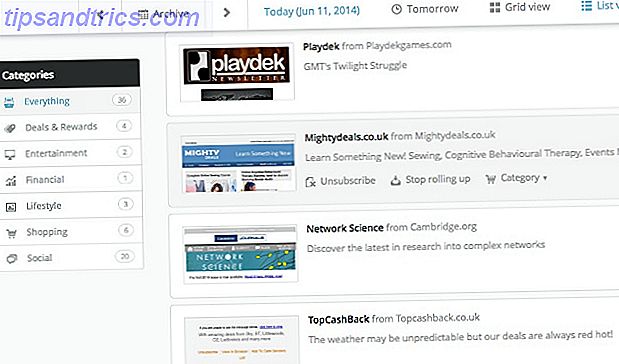
Om du väljer "rulla upp" läggs abonnemanget till ditt dagliga smält e-postmeddelande, som levereras varje morgon. Mängden rodnad som här tas bort från din inkorg är fantastiskt. Du kan inte bara rulla upp alla dina nyhetsbrev i ett enda e-postmeddelande, men du kan också inkludera sociala nätverksanmälningar och andra automatiska e-postmeddelanden. Om du vill se hela texten på något objekt i din roll-up, klicka bara på den och du kommer att hämta till den fulla versionen i din webbläsare. Och ingen av e-postmeddelandena tas bort - de är bara arkiverade så att du kan komma åt dem via ditt e-postkonto senare.

Det finns också en ny tjänst som heter FollowLetter som tycks erbjuda liknande funktioner. Tyvärr är det bara i inbjudan-bara beta för tillfället. Jag har begärt en inbjudan, men har ännu inte fått en. Om jag gör det, rapporterar jag tillbaka på det! (Och om någon där ute har provat det, vänligen lämna en kommentar och låt oss veta hur det fungerar!)
Arkivera dina nyhetsbrev
Om du helt vill ta bort dina nyhetsbrev från din inkorg så att du kan läsa dem någon annanstans har du några alternativ. Självklart kan du alltid ställa in filter i Gmail, Hotmail, Yahoo Så här ställer du upp e-postfiler i Gmail, Yahoo Mail och Outlook Hur du konfigurerar e-postfilter i Gmail, Yahoo Mail och Outlook E-postfiltrering är ditt bästa verktyg hålla din inkorg snygg och organiserad. Så här konfigurerar du och använder e-postfilter i Gmail, Yahoo Mail och Outlook. Läs mer eller någon annan postleverantör för att skicka ditt nyhetsbrev till en viss mapp och markera dem som läst (eller inte), så de kommer alltid att arkiveras där du kan hitta dem senare. Men det finns några bättre alternativ.
Om du inte är bekant med If This, Then That (IFTTT), nu är det en bra tid att lära! (Den ultimata IFTTT Guide: Använd webens mest kraftfulla verktyg som ett proffs är en bra gratis introduktion till vad IFTTT gör och hur det fungerar.) Genom att utnyttja appens förmåga att utföra åtgärder som svar på vissa utlösare kan du arkivera din nyhetsbrev till ett antal platser.

Till exempel kan du kombinera en vidarebefordringsregel och ovanstående recept för att vidarebefordra e-post till Pocket. Det finns också ett riktigt coolt recept för att skicka e-post med etiketten "Evernote" till Evernote. Ställ bara in ett Gmail-filter för att märka dina e-postmeddelanden med "Evernote" och markera dem som läst, och du kommer att ställas in. (Det finns ett liknande recept för att skicka märkta e-postmeddelanden till Pocket.) IFTTT har även en smältkanal för e-post som du kan kombinera med Gmails inbyggda filtrering för att skapa din egen version av Unroll.mes dagliga roll-up .
Marcello Scacchetti har också skapat ett riktigt coolt script som låter dig säkerhetskopiera e-post från ditt Gmail-konto till Google Drive-mappar som PDF-filer, vilket ger dig möjlighet att skapa ett nyhetsbrev som du kan bläddra i din fritid. Installera skriptet och köra det är en enkel process - använd bara en etikett på alla e-postmeddelanden som du vill arkivera och klicka sedan på "Arkivera Gmail-meddelanden" i kalkylbladet och de kopieras till din enhet. Du kan sedan arkivera alla dessa e-postmeddelanden till en Gmail-etikett eller bara ta bort dem. När jag sprang skriptet uppvisade bild-tunga e-postmeddelanden utan bilder, vilket gör det bäst för text-tunga nyhetsbrev.

Håll nyhetsbrev separerade i din inkorg
Den senaste introduktionen av den inbäddade Gmail-inkorgen har tagit den med fliken Kampanjer till din inkorg, där ett antal nyhetsbrev automatiskt kategoriseras. Självklart blir det automatiserat, det kommer att göra saker som är felaktiga från tid till annan. Lyckligtvis kan du dock hjälpa Gmail lära dig vilka e-postmeddelanden som ska kategoriseras som kampanj och vilken ska gå till den primära inkorgen. När du får ett nyhetsbrev i din primära ruta, dra bara det till fliken Kampanjer (du kan också göra det med saker som du hellre vill ha i din primära inkorg i stället för kampanjen).

När du har lärt dig Gmail för att effektivt kategorisera dina nyhetsbrev som reklamartiklar, kan du spendera större delen av din tid i din primära inkorg och bara hoppa över till fliken Kampanjer när du vill komma fast på din prenumeration.
Skapa ett annat konto
Många människor upprätthåller flera e-postkonton för olika ändamål, och den här strategin kan användas för att hålla dina nyhetsbrev från att röra upp din inkorg. Skapa ett andra konto med en gratis leverantör och använd det kontot för att prenumerera på e-postnyhetsbrev. Hoppa sedan bara till det kontot när du vill få de senaste Groupon-erbjudandenen eller läs nyhetsbrevet MakeUseOf (du får nyhetsbrevet MakeUseOf, inte du?).
Om du redan har anmält dig för en massa nyhetsbrev med din primära e-postadress och du vill använda den här strategin kan du helt enkelt skapa en regel eller ett filter för att vidarebefordra dina nyhetsbrev från ditt primära konto till din sekundära och ta bort dem. Medan det här är en mindre än elegant strategi, sparar du tidpunkten för att redigera varje enskild av dina prenumerationer.
Hur hanterar du nyhetsbrev?
Jag har använt ett antal av dessa olika metoder, och jag hittar Unroll.mes dagliga roll-up för att vara den bästa metoden för mig. Jag gillar att du kan rulla upp några nyhetsbrev och tillåta andra att komma till din inkorg så att du är säker på att du inte missar dem. Jag känner till ett antal personer som använder separata e-postkonton med stor framgång också. Något av dessa strategier kommer dock att fungera, och du kanske finner att en kombination av dem - eller något helt annat - är bäst för dig. Och om din inkorg är helt bortom inlösen kan du alltid prenumerera på nyhetsbrev i bulk. Rensa din inkorg: Avsluta snabbt av flera nyhetsbrev med dessa verktyg. Rensa din inkorg: Avsluta abonnemang från flera nyhetsbrev med dessa verktyg. Av anmälan från nyhetsbrev handlar det om mer än bara spam. De flesta av de nyhetsbrev som fyller inkorgen säljer inte medicin eller erbjuder prispengar - de är genuina nyhetsbrev från betrodda företag vi själva prenumererat på. Läs mer.
Vilka nyhetsbrevshanteringsstrategier finner du mest effektiva? Dela några kreativa tips i kommentarerna nedan!



